Télécharger et installer PDFCreator pour créer des fichiers PDF

Si le pack Office (Word, Excel, etc) sait enregistrer des documents au format PDF, ce n’est pas le cas de tous les autres logiciels d’un ordinateur. Référence dans son domaine, l’utilitaire PDFCreator est un logiciel libre (GNU GPL) mais cela n’empêche pas certains sites de l’accompagner de malware ou autre parasite.
Ce tutoriel a pour objectif de proposer un lien sûr et fiable pour télécharger le logiciel gratuit PDF Creator, sans ramener un virus ou autre pollution sur le PC.
Remarque : ce guide n’a plus lieu d’être depuis Windows 10 puisque Microsoft livre une imprimante PDF d’origine.
Télécharger PDF Creator (gratuit)
1. WindowsFacile propose le logiciel PDFCreator au téléchargement gratuit ici :
Télécharger PDF Creator 2.1.2PDFCreator-2_1_2-setup.exe - 27,42 Mo
ou télécharger PDF Creator sur le site officiel : http://www.pdfforge.org/pdfcreator/download
2. Dans le bloc PDFCreator (« 100% free », pas la version « Plus »), cliquer sur le bouton rouge Download.
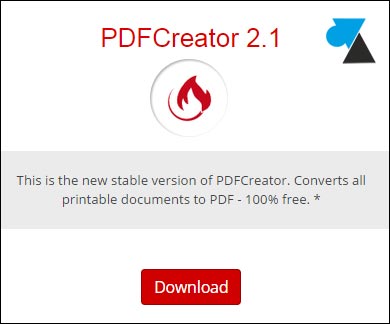
3. Le téléchargement démarre automatiquement, il ne faut cliquer sur rien et surtout ne pas tenir compte des publicités qui vantent des choses à télécharger.
Si rien ne se passe, cliquer sur « direct link » :

Installer le logiciel gratuit PDF Creator
L’installation du logiciel est classique. On peut choisir un « mode avancé » pour décider de certains paramètres et vérifier qu’il n’y a pas de pollution embarquée.
1. Ouvrir le fichier téléchargé pour démarrer l’installation.
2. Sélectionner la langue « Français » .
3. Cocher la ligne « Paramètres avancés » et Suivant.

4. Accepter le contrat de licence.
5. Donner un nom à l’imprimante : laisser « PDFCreator » ou écrire « Imprimante PDF » par exemple.
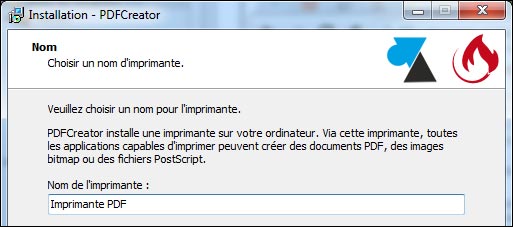
6. Laisser le Dossier de destination par défaut, c’est-à-dire C:\Program Files\PDFCreator.
7. Dans la fenêtre des composants à installer, choisir « Installation compacte » pour n’installer que l’imprimante virtuelle PDFCreator. Les autres logiciels sont inutiles dans notre cas. On peut aussi manuellement décocher les cases.
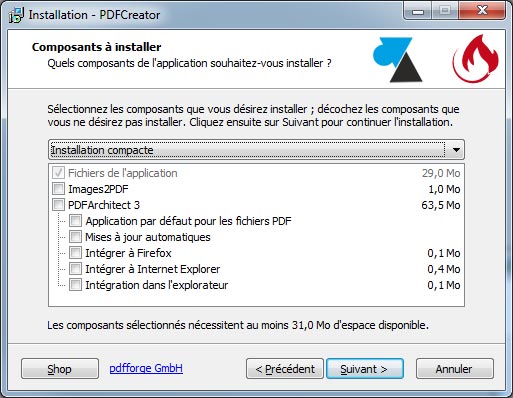
8. Laisser le Dossier du menu Démarrer « PDFCreator » par défaut.
9. A l’écran des Tâches supplémentaires, on peut décocher la création d’icônes.
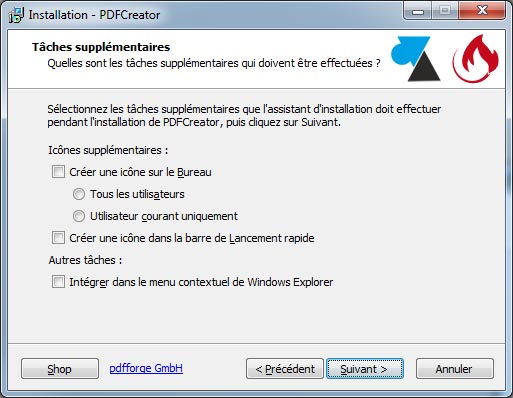
10. Démarrer l’installation.
11. L’imprimante est installée en quelques secondes et on la retrouve dans les Périphériques et imprimantes de Windows.
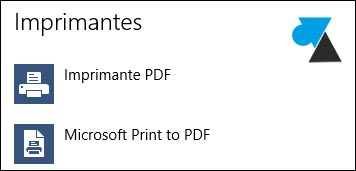
A noter que Windows 10 intègre une imprimante PDF par défaut : Microsoft Print to PDF.

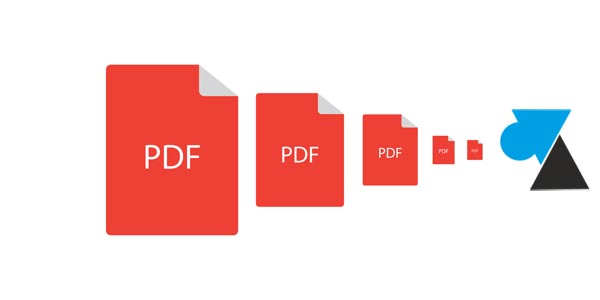
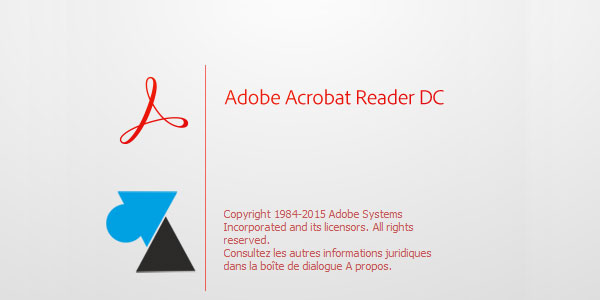
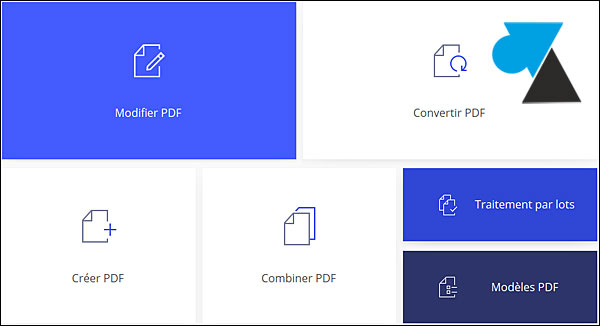
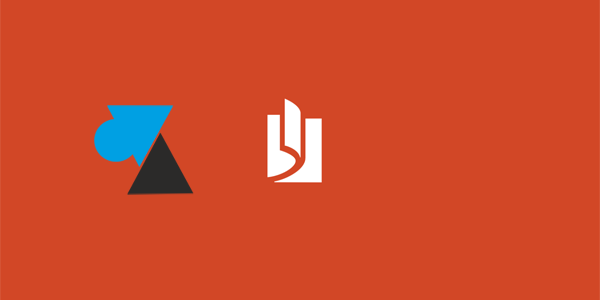

bonjour, je veus installé pdf prietor par internet mais j’ai les problèmes. aidez moi.
Cela n’enlève pas les malwares, 6 résultats positifs sur virustotal.
Un accès site malveillant, détecté par Eset, et totalement invisible, à l’installation du logiciel.
Ça c’est juste la partie immergée,j’imagine.
A fuir.
Eh ben non . Ca ne fonctionne pas…. Je craque je l’ai fait 15 fois!!! Toujours le même pb.
Une fois PDF Creator installé normalement correctement et j ‘ouvre un doc word et tente de l’imprimer en pdf et là on me demande des paramètres de l’application et paramètres de profils ????? Et je suis bloquée
Que faire ?
Merci de votre réponse
Merci d’aller sur le forum pour expliquer le problème : http://forum.windowsfacile.fr/
le PDF est bien